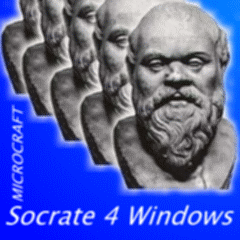
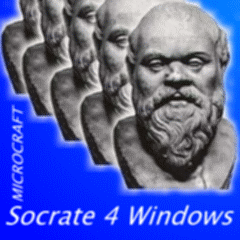
|
Socrate pour Windows Logiciel de gestion de bibliothèques |
|
! La nouvelle version complète avec installation automatique ! |
|
| ! Bénéficiez des nouveautés en téléchargeant votre nouvelle version | |
| Les étapes en images à suivre précisément pour la mise à jour... | |
|
D'abord dans votre Socrate actuel... A partir du Menu "Maintenance / Index - Clés - Codes des fichiers... / Réindexations des fichiers" |
|
 |
|
| Lancer une réindexation complète de tous vos fichiers... | |
|
|
|
|
Toujours dans le menu "Maintenance" / Sauvegarde / Copie intégrale de Socrate Etre seul dans Socrate ! Pas d'autres ordinateurs occupés à travailler dans Socrate ! Lancer la copie intégrale en étant seul dans Socrate ! Une fois la copie terminée, vous pouvez quitter Socrate pour Windows. Re-vérifiez aussi que plus aucune autre session de Socrate n'est en cours que ce soit sur votre ordinateur ou sur un autre ordinateur de votre réseau ! |
|
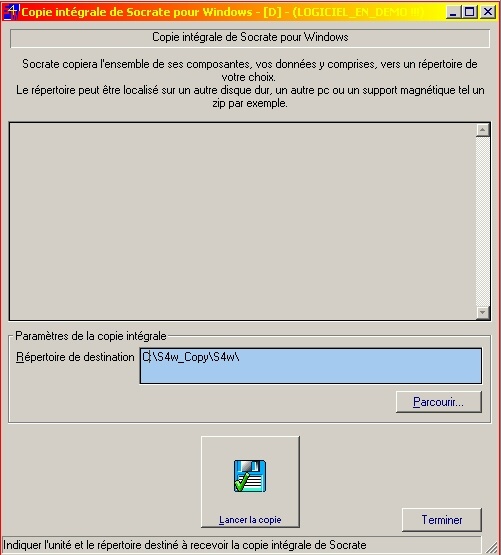 |
|
|
Cliquer ici pour télécharger la nouvelle version de Socrate en choisissant l'option "Enregistrer sous" et non "ouvrir". Nous vous conseillons d'enregistrer le fichier d'installation soit sur votre bureau, soit dans votre répertoire habituel de téléchargement. Pour les spécialistes ou les services informatiques : Cliquer ici si vous voulez plutôt télécharger la nouvelle version de Socrate via le protocole FTP et choisir le fichier : "S4w_Instal.exe" et prendre l'option "Enregistrer sous" et non "ouvrir" |
|
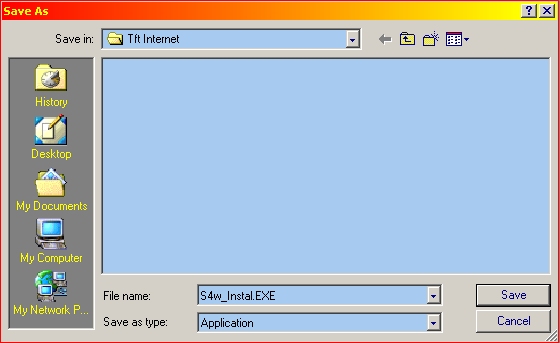 |
|
|
Avant de lancer l'installation de la nouvelle version de S4w, il faut vérifier que vous ayez suffisamment de place libre sur le disque dur contenant l'application S4w (Socrate) ... En fait, par sécurité, trois fois la taille du sous-répertoire ?:\S4w\ft ! Une défragmentation du disque dur en question peut aussi être bénéfique ! |
|
| Quand le fichier est téléchargé complètement (+- 10 minutes)... | |
| Revérifier que personne ne soit dans Socrate pour Windows et arrêter le site Web de S4i si installé... | |
|
Double-cliquer sur le
fichier téléchargé qui se nomme "S4w_Instal.exe"
pour l'exécuter...
|
|
| Attendre un peu... | |
|
Et suivre les instructions de la mise à jour qui commence... ici |
|
 |
|
| Tout d'abord : l'accord de licence... | |
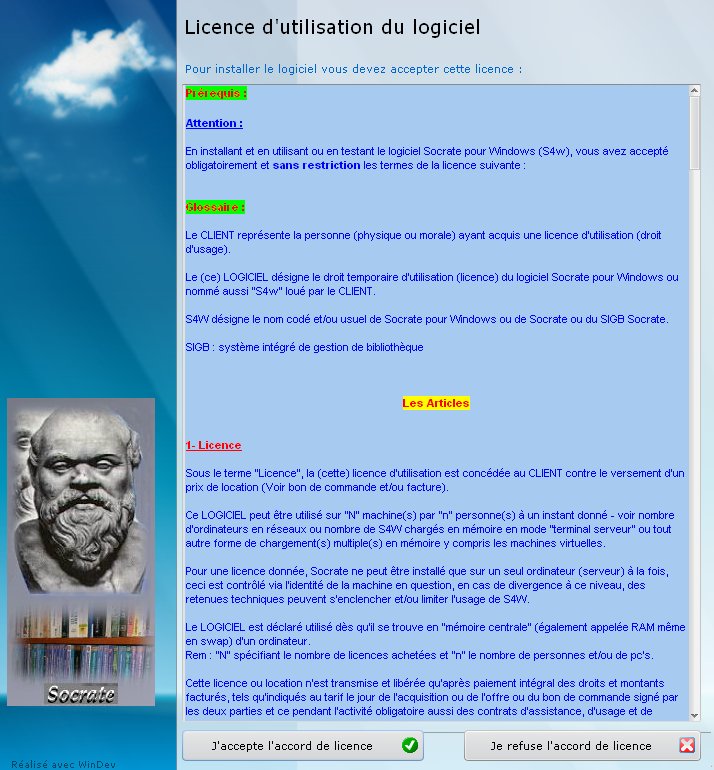 |
|
|
Ensuite, veuillez bien spécifier le même chemin que la version de votre Socrate déjà installé !
|
|
 |
|
|
En général, en version multi-postes (serveur), ce sera : "S:\S4w\" |
|
 |
|
| ! Attention, un double "\S4w\S4w\" est systématiquement une erreur de chemin ! | |
|
Cliquer ensuite sur le bouton "Avancé" en bas à droite de la fenêtre. Au besoin, tirer un peu la fenêtre vers le haut par son titre si ce bouton est sous l'écran... |
|
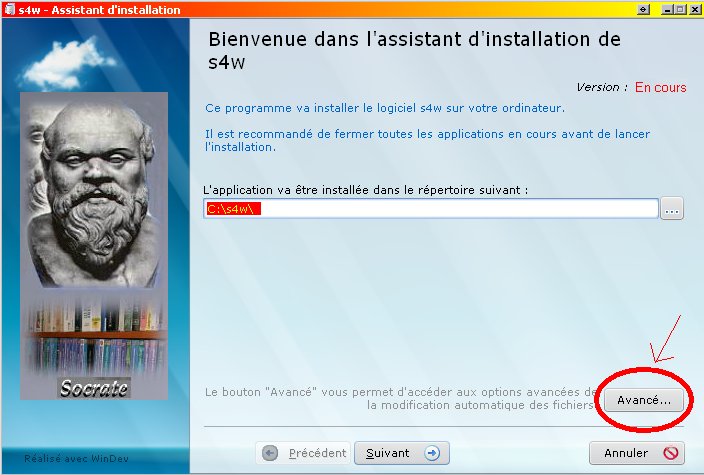 |
|
|
Sélectionner les options suivantes :
Confirmer :
|
|
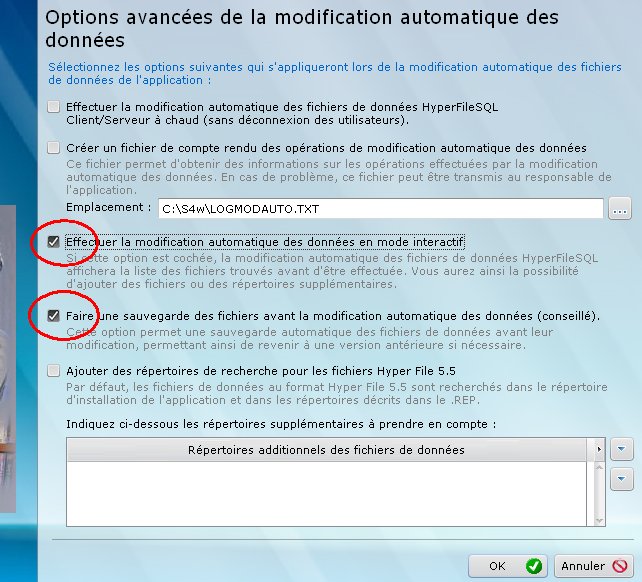 |
|
|
|
|
|
|
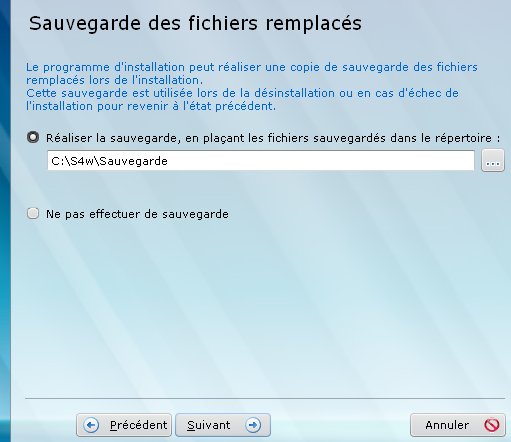 |
|
|
|
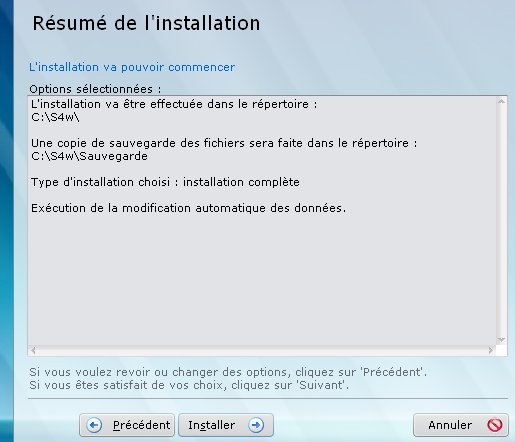 |
|
|
L'installation commence et l'écran affiche les déroulements des copies. Un peu plus tard apparaît l'écran "Modification automatique des fichiers de données...."
Au besoin, tirer un peu la fenêtre vers le haut par son titre si ce bouton est sous l'écran...
|
|
|
|
|
|
A remarquer que la liste présentée dans l'image ci-dessus est sujette à modification en fonction de la version de Socrate présente sur votre ordinateur avant la mise à jour ! Cette liste pourrait être vide aussi... |
|
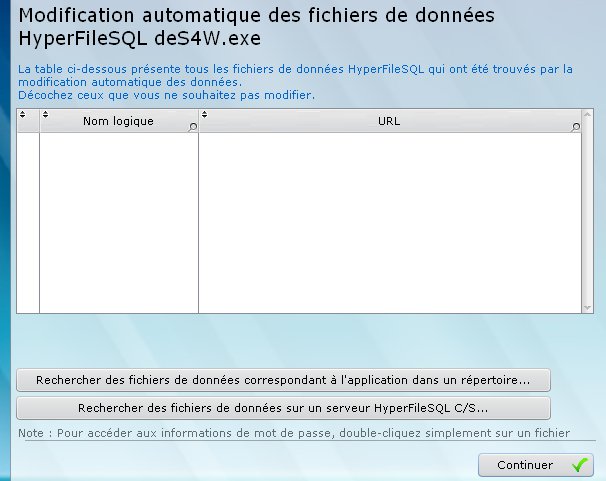 |
|
| Cette liste pourrait être vide aussi... | |
|
Dans cet écran : sélectionner votre répertoire de données "?:\S4w\FT"
|
|
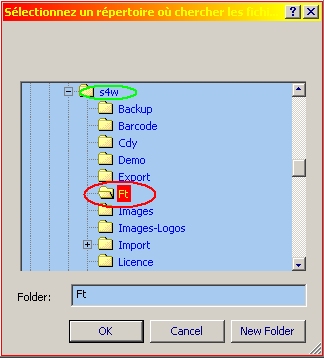 |
|
|
|
|
| A remarquer que la liste présentée dans l'image ci-dessus est sujette à modification en fonction de la version de Socrate présente sur votre ordinateur avant la mise à jour ! | |
|
En fin de traitement, Socrate confirme le bon déroulement de la mise à jour. Cliquer sur le bouton "Terminer" pour sortir de l'installation. |
|
 |
|
|
Après la fin de la mise à jour...
|
|
|
Cliquer sur le bouton de droite de la souris et choisir
"enregistrer sous" pour :
|
|
|
La liste chronologique des évolutions de SOCRATE
|
Clic de droite ici |
|
Le manuel de Socrate pour Windows au format Word [.doc]
|
|
|
Le manuel de Socrate pour Windows au format pdf [.pdf]
|
|
|
Le Syllabus des nouveautés des Socrate's
|
Clic de droite ici |
|
Le guide d'installation de Socrate au format Word [.doc]
|
Clic de droite ici |
|
Le guide d'installation de Socrate au format PDF [.pdf]
|
Clic de droite ici |
|
La visionneuse PDF d'Adobe Acrobat Reader FR (tm)
|
Clic de droite ici |
|
La visionneuse PDF d'Adobe Acrobat Reader UK (tm)
|
Clic de droite ici |
|
La visionneuse PDF d'Adobe Acrobat Reader FR (tm)
|
Clic de droite ici |
|
Programme de lecture de la carte d'identité électronique
belge 32 bits
|
Clic de droite ici |
|
Programme de lecture de la carte d'identité électronique
belge 64 bits
|
Clic de droite ici |
|
Programme de télémaintenance via l'internet
: Tvqs.exe
|
Clic de droite ici |
|
Fichier des cohérences de temps à copier
dans le répertoire : ?:\S4w
|
Clic de droite ici |
|
Configuration du lecteur de codes à barres MS
5145
|
Clic de droite ici |
|
Configuration du lecteur de codes à barres MS
1200G
|
Clic de droite ici |
|
Nous pouvons aussi vous faire parvenir un CD-Rom. Laissez-nous votre demande via @Mail ! |
|
| Pour nous contacter | Contact |